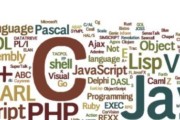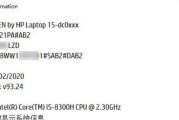笔记本电脑作为我们日常生活中不可或缺的电子设备,其存储能力的升级或更换越来越受到用户的重视。硬盘作为存储设备,随着使用的年限增长或存储需求的提升,用户可能需要对其进行拆卸和更换。本文将详细指导您如何安全地拆卸笔记本电脑中的硬盘,并提供宝贵的更换建议,旨在为需要执行此操作的用户提供一个全面的参考。
理解拆卸硬盘的重要性与准备工作
在进行硬盘拆卸之前,您需了解此步骤对笔记本电脑的性能可能产生的影响。更换更大容量或更快速度的硬盘,能显著提升电脑的整体运行效率。然而,错误拆卸可能会对笔记本造成损害。我们需要做好以下准备工作:
确保你有自己的备份系统,防止拆卸过程中数据丢失。
准备合适的工具,通常需要螺丝刀(可能是十字头或星形头,根据笔记本型号)。
确认您的硬盘类型(如:HDD或SSD),并购买相同接口类型的硬盘进行更换。
查阅笔记本电脑手册,了解拆卸硬盘可能涉及的部件和步骤。

步骤一:关闭电脑电源并移除电池
第一步是至关重要的。关闭电脑电源并移除电池可以避免在拆卸过程中由于静电或断电导致的硬盘损坏风险。
1.按住电源键数秒钟,确保电脑彻底关闭。
2.将电脑翻转至底面朝上。
3.找到电池卡扣或螺丝固定处,按照说明书的指示谨慎移除电池。
4.如果需要,断开适配器连接。

步骤二:打开后盖和硬盘仓盖
不同型号的笔记本电脑后盖的开启方式可能不同。一般来说,需要使用螺丝刀拆卸固定后盖的螺丝。
1.使用螺丝刀小心拆卸后盖上的螺丝,记住螺丝的位置,以免重新安装时出错。
2.小心打开后盖,注意有些型号可能有卡扣设计。
3.找到硬盘仓的位置,也需要拆卸固定硬盘仓盖的螺丝或卡扣。
4.拆下硬盘仓盖。

步骤三:拆卸硬盘
拆卸硬盘前,确保了解硬盘的固定方式,常见的有螺丝固定和滑轨固定两种。
1.如果是螺丝固定硬盘,拆卸固定硬盘的螺丝。
2.若硬盘采用滑轨方式固定,小心将硬盘从硬盘支架滑出。
3.注意硬盘与接口连接的数据线和供电线,请不要直接拔出。
4.用手指轻轻握住硬盘,均匀用力使其从电脑中滑出。
步骤四:安装新硬盘
安装新硬盘时,步骤几乎是拆卸的逆过程,但需注意以下几点:
1.确保新硬盘的接口类型与电脑兼容。
2.将新硬盘插入硬盘支架,注意对准方向,可能有防呆设计,防止插反。
3.若硬盘采用滑轨固定,将其滑入卡位内固定;若采用螺丝固定,则固定螺丝。
4.连接数据线和供电线,确保连接牢固。
5.完成上述步骤后,原步骤反方向安装硬盘仓盖和后盖。
步骤五:重新测试和启动电脑
在重新组建好电脑之后,您需要测试新硬盘是否能正常工作:
1.重新安装电池和适配器。
2.开启电脑电源,进入BIOS查看新硬盘是否被识别。
3.如BIOS中能正确显示硬盘信息,尝试进入系统,检查硬盘的读写功能。
4.若系统启动和硬盘均正常工作,则说明拆卸与安装成功。
常见问题与提示
在拆卸与安装硬盘的过程中,您可能会遇到一些问题。以下是一些来自实践的建议:
静电放电是拆卸电子设备的大敌,操作前建议触摸金属门把手放电。
如果不确定某个步骤,请咨询专业人士或相关论坛获取帮助。
记录螺丝的位置和数量,避免重新组装配件时的混淆。
结语
综合以上所述,笔记本电脑拆卸硬盘并非难事,但需要细心和耐心。只要按照正确的步骤,配合恰当的工具,您就能顺利完成硬盘的升级或更换工作。如果在过程中有任何疑问,建议及时查阅专业资料或寻求专业人员的帮助。希望本文能够成为您升级笔记本电脑硬盘时的得力助手。
标签: #笔记本电脑